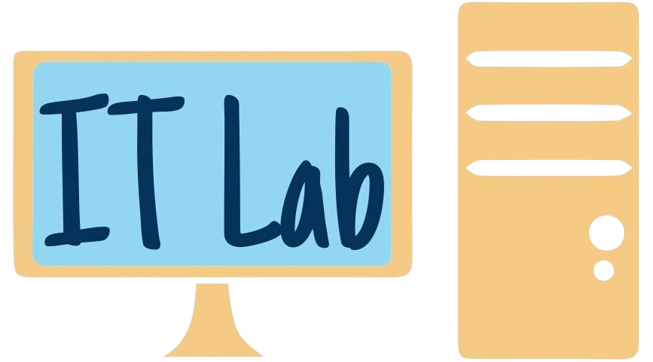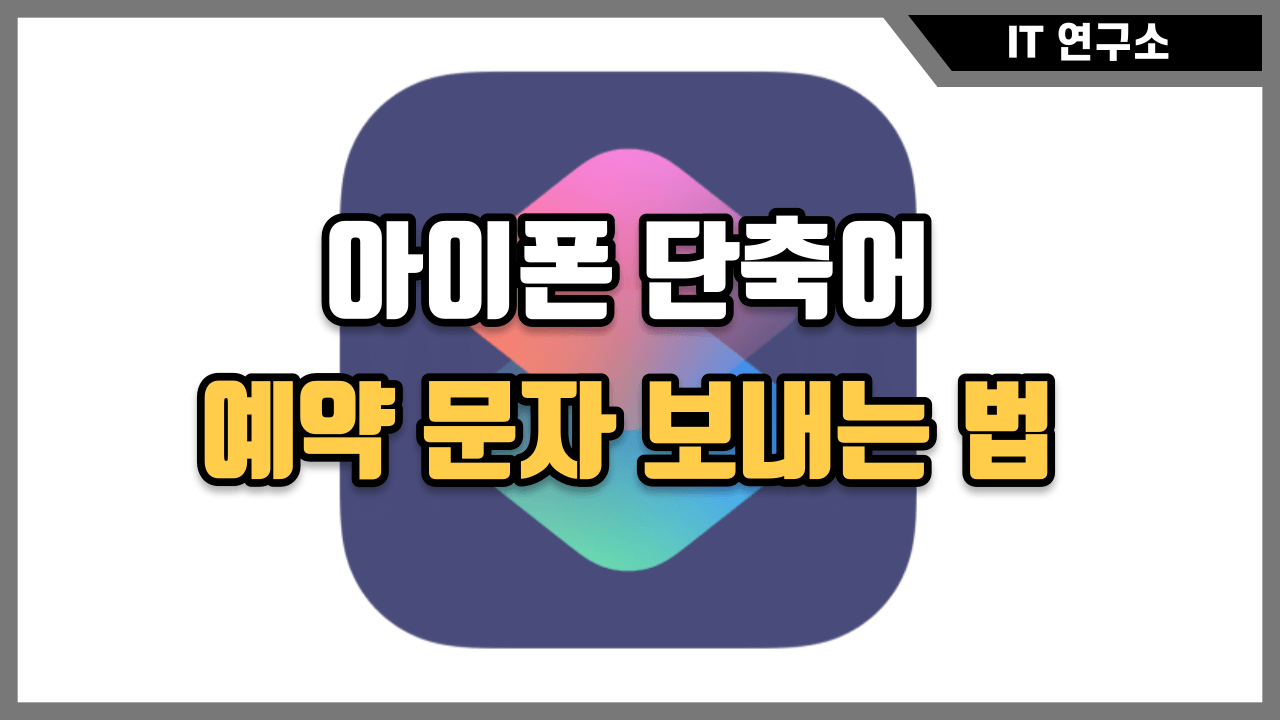아이폰은 갤럭시 스마트폰과 다르게 예약 문자 보내는 기능이 따로 없습니다. 스마트폰 이전 세대에서 쓰던 2g 핸드폰에도 있었던 기본적인 기능이라 아이폰 사용자에게 매우 아쉽습니다. 하지만 예약 시간과 지정된 수신자를 설정하여 단축어를 만들면 예약 문자를 보낼 수 있습니다.
아이폰 예약 문자 사용 배경
예전과 다르게 요즘 시대에서 문자 메시지 활용도는 매우 낮습니다. 미국에서는 페이스북 메신저, 일본은 라인, 우리나라는 카카오톡과 같은 메신저 앱 또는 SNS(Social Network Service)를 이용하기 때문입니다. 하지만 필요에 따라 문자 메시지를 사용하거나 지정된 시간에 특정 사람에게 예약 문자를 보내야 될 수 있습니다.
갤럭시나 안드로이드 기반 휴대폰을 쓰는 사용자라면 스마트폰에 기본으로 포함된 기능을 이용하면 되지만 아이폰을 사용하고 있는 사람이라면 예약 문자 보내기 기능이 없기 때문에 불편함을 초래할 수 있습니다. 대부분의 사람이 카톡을 쓴다고 하지만 예외는 있는 법이니까요.
그렇다면 아이폰에서는 예약 문자 보내기가 불가능할까요? 전혀 그렇지 않습니다. 아이폰에는 단축어 기본 앱이 제공됩니다. 단축어는 사용자가 설정한 여러 가지 과정을 하나의 버튼으로 통합하여 실행시켜 주는 편리한 프로그램입니다.
단축어 앱이 프로그램이라 거창하다고 생각할 수 있습니다. 미리 짜인 항목들을 잘 설정한다면 누구나 어렵지 않게 아이폰에서 예약 문자 보내는 단축어를 설정할 수 있습니다. 남녀노소 누구나 쉽게 따라 할 수 있도록 설명하였으니 아래의 내용을 확인해 주세요.
아이폰 예약 문자 단축어 설정
▼ 단축어 앱 들어가기
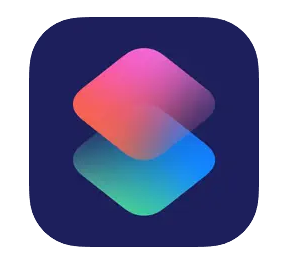
아이폰에 기본적으로 설치되어 있는 단축어 앱을 실행합니다. 혹시 삭제하셨다면 앱스토어에 ‘단축어’ 검색을 하고 다운로드합니다.
▼ 자동화 메뉴를 누르고 + 선택
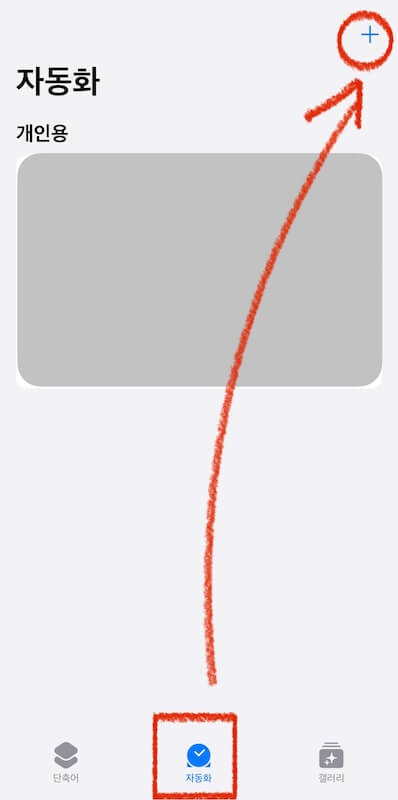
▼ 개인용 자동화 설정(특정시간)
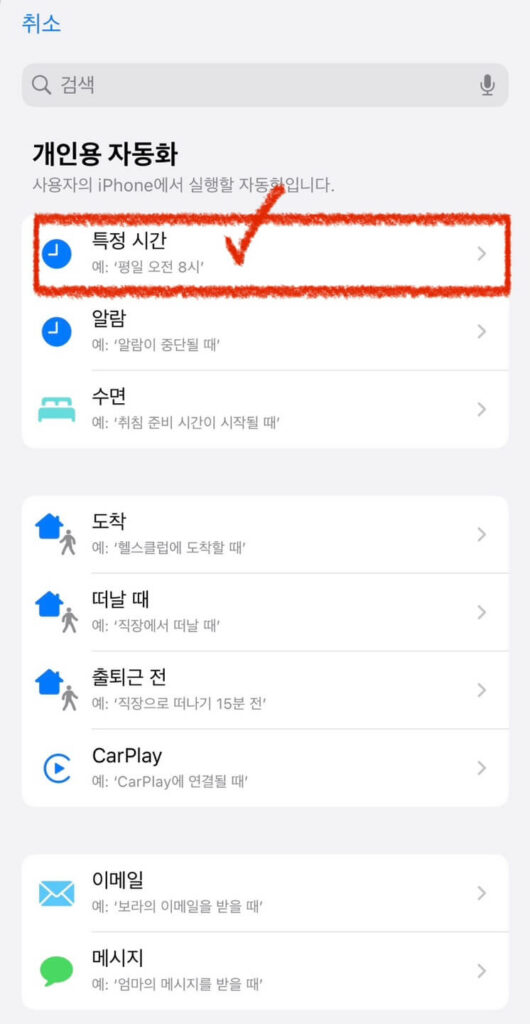
아이폰에서 실행할 자동화 목록 중 상단에 있는 ‘특정 시간‘ 메뉴를 선택하여 들어갑니다.
▼ 단축어 조건 설정
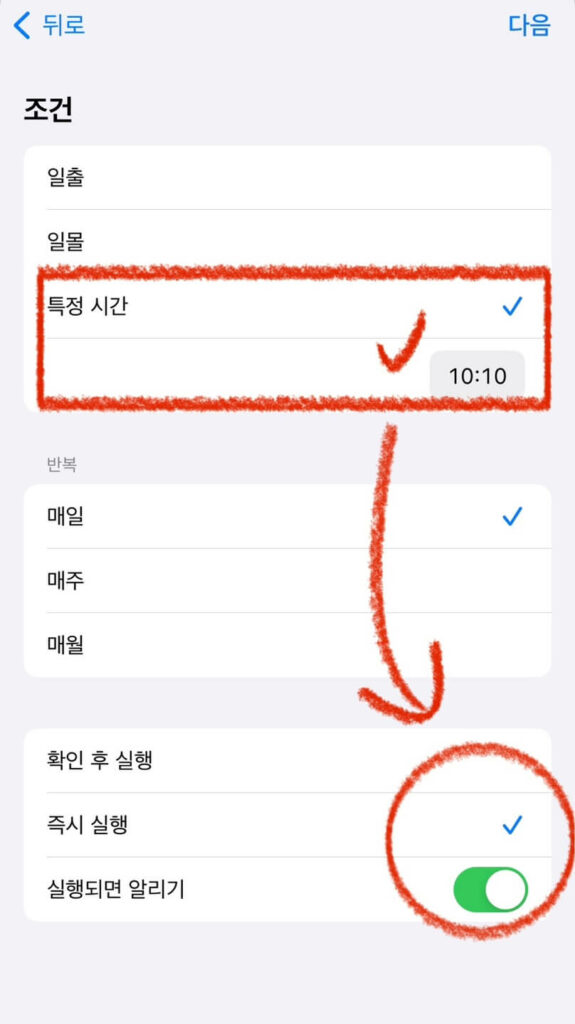
- 특정 시간 빨간색 네모칸 안에 예약 문자 보낼 시각을 설정한다.
- 반복 설정(매일, 주일, 매월)
- 즉시 실행 체크
- 실행되면 알리기 활성화
- 모든 설정이 끝나면 다음 버튼을 누른다.
아이폰 예약 문자는 반복 메커니즘을 따라가기 때문에 설정한 문자를 송신하고 따로 지워야 한다는 단점이 있습니다. ‘실행되면 알리기‘를 활성화하여 메시지가 발신되면 설정했던 단축어를 바로 지우세요.
▼ 새로운 빈 자동화 설정
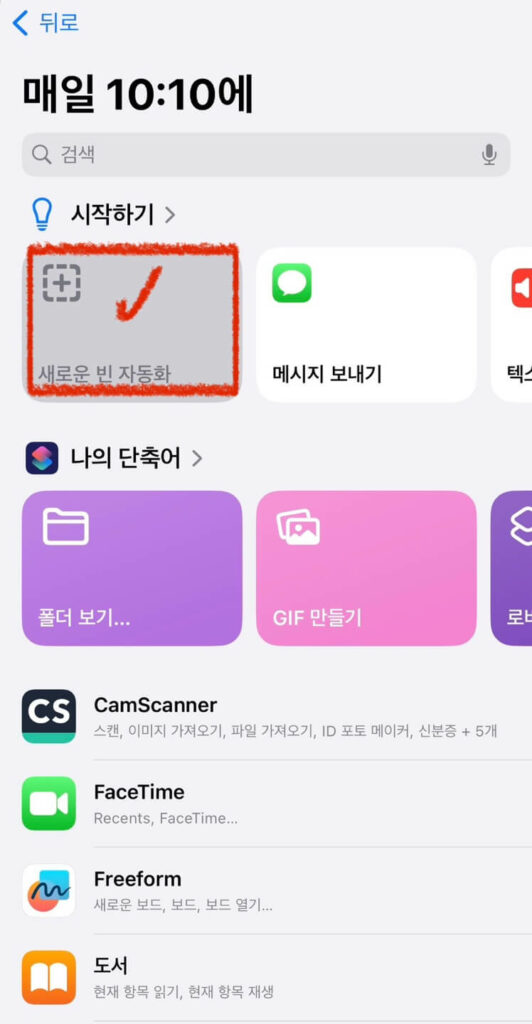
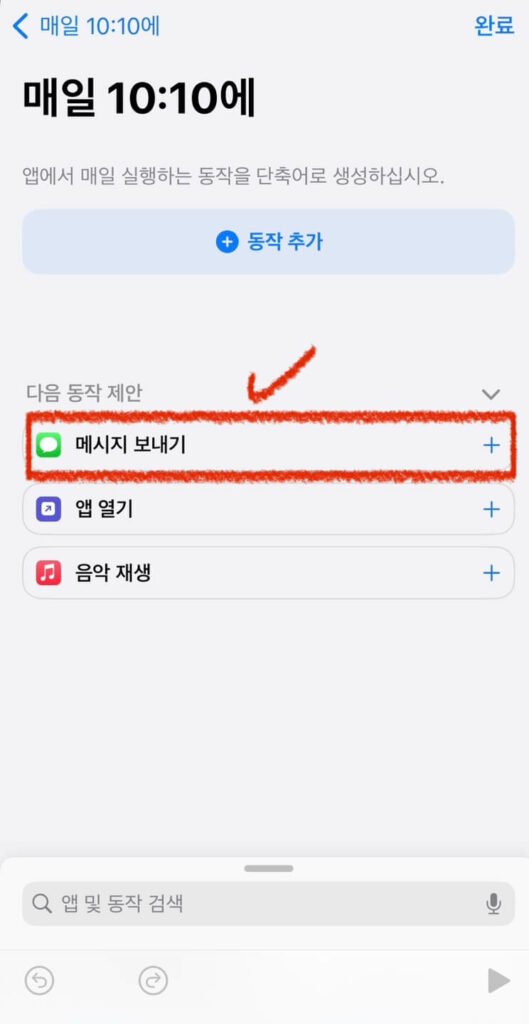
새로운 빈 자동화 설정을 누르고 ‘메시지 보내기‘ 동작을 추가합니다.
▼ 연락처 및 예약 문자 내용 입력
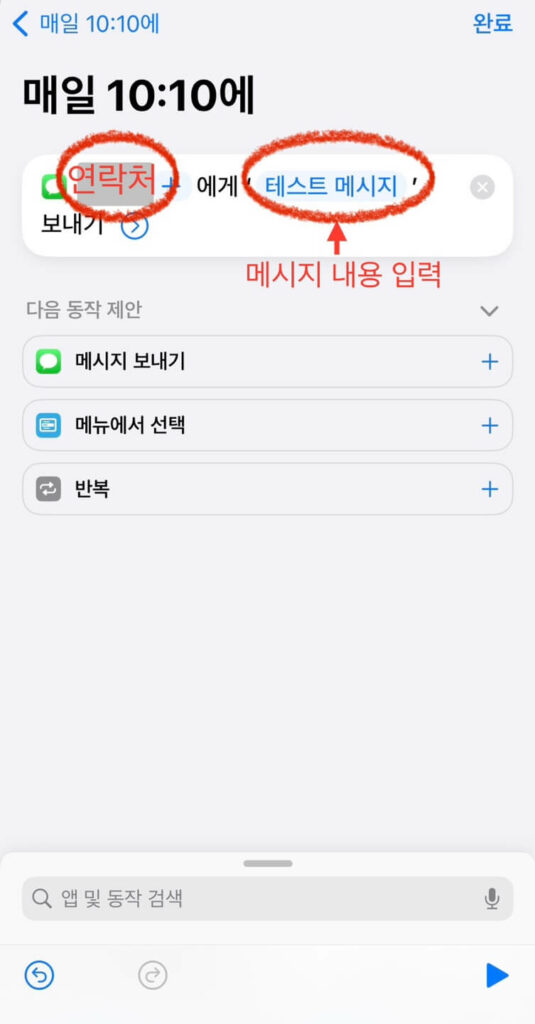
- 받는 사람: ‘받는 사람’ 글자를 눌러 수신하게 될 연락처를 설정한다.
- 메시지: ‘메시지’ 글자를 눌러 보낼 내용을 입력한다.
- 완료: 모든 과정을 마친 후 우측 상단 ‘완료‘ 버튼을 누른다.
▼ 아이폰 예약 문자 발신 결과
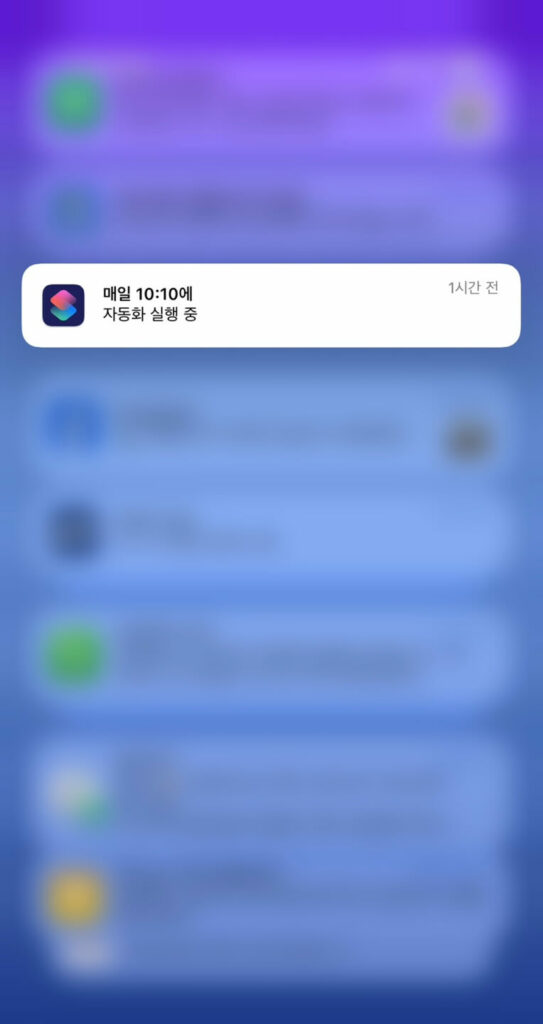
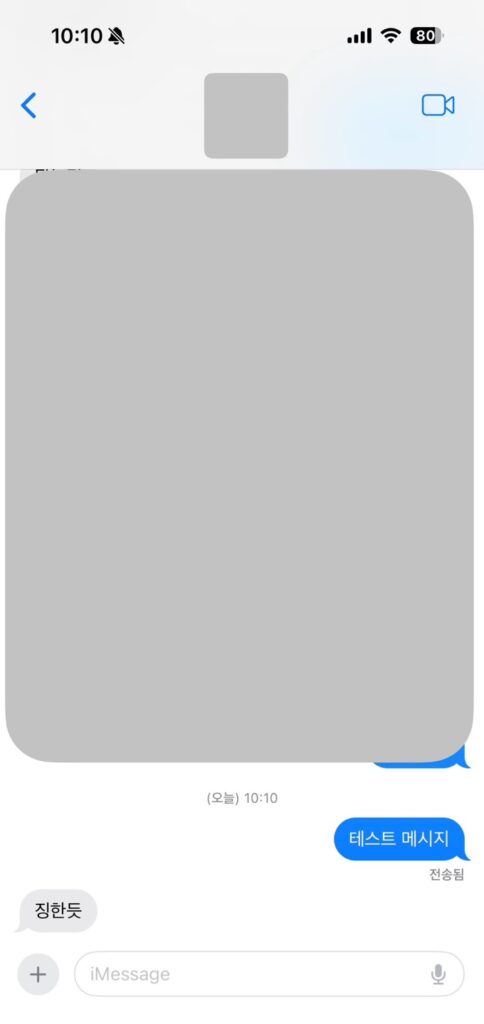
예약한 설정 시간이 되면 ‘자동화 실행 중‘ 알림과 동시에 예약된 문자가 발신되는 것을 볼 수 있습니다. 저는 동생에게 테스트 메시지를 보냈는데요. 마치 제가 뭘 하고 있는지 아는 거 같아 보여 민망했습니다. 글을 읽고 있는 여러분들을 위해 욕을 먹어가며 테스트를 완료했으니 잘 사용하시기 바랍니다.
카카오톡 예약 메시지 보내기
우리나라 5천만 국민이 이용하는 메신저 카카오톡에 예약 메시지 보내는 기능이 있다는 거 알고 계셨습니까? 이 방법도 사용자에 따라 상황에 맞게 사용할 수 있습니다. 저 같은 경우 상대방에게 연락할 내용을 미리 작성하고 편한 시간대에 예약하여 보냅니다.
예약 메시지 이용 사례는 다양하기 때문에 더 이상 설명은 생략합니다. 카카오톡 예약 메시지 보내는 방법은 아래의 글을 확인해 주세요.
▼ 카톡 예약 메시지 보낼 채팅방에 입장
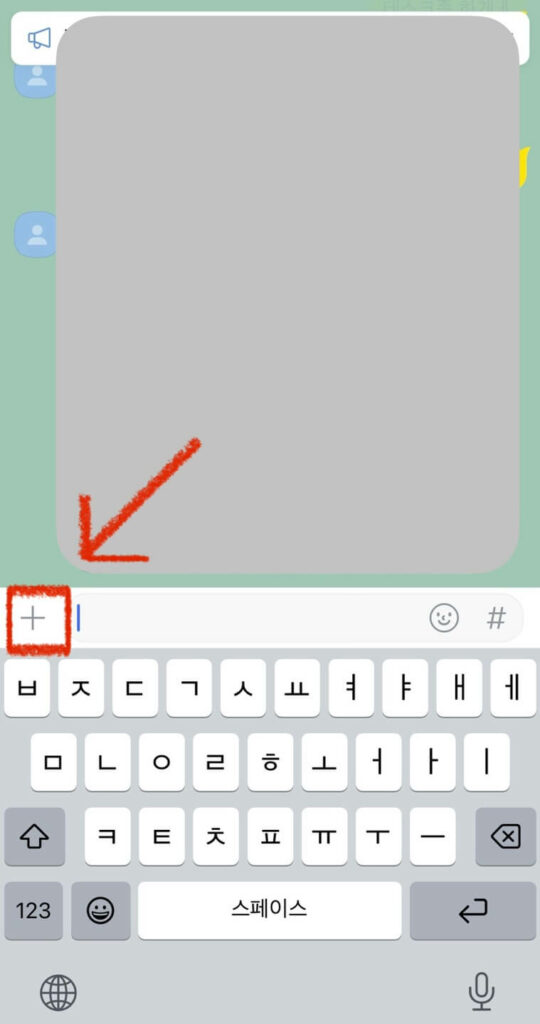
개인 채팅, 단체 채팅, 오픈톡 방 등 자기가 사용 중인 채팅방에 들어가 왼쪽 하단 + 버튼을 누릅니다.
▼ 예약 메시지 선택
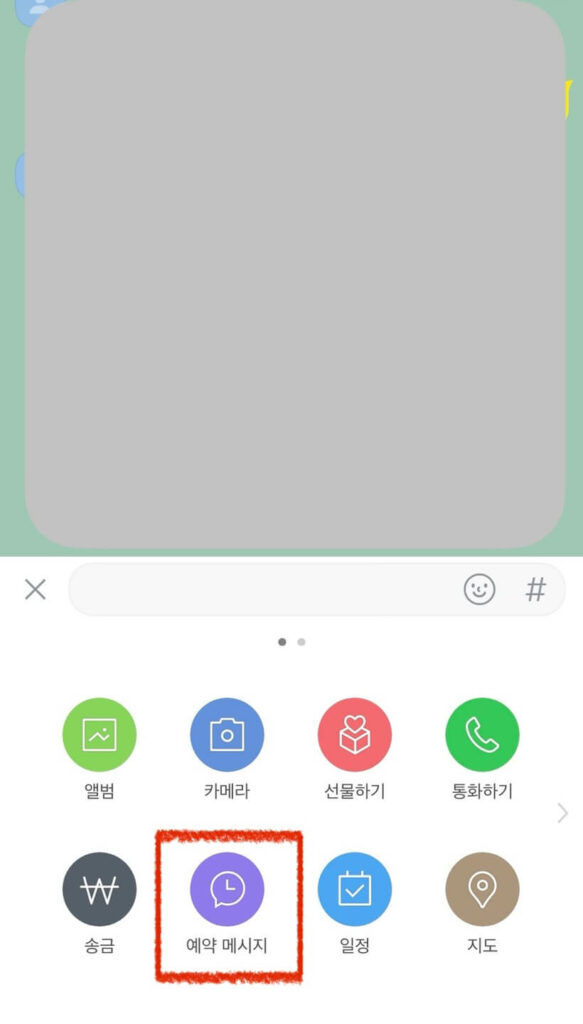
+ 버튼을 누르면 앨범, 카메라, 선물하기, 통화하기, 송금, 예약 메시지, 일정, 지도 등 다양한 메뉴가 있습니다. 이 중 보라색 아이콘 ‘예약 메시지’를 선택합니다.
▼ 예약 메시지 입력
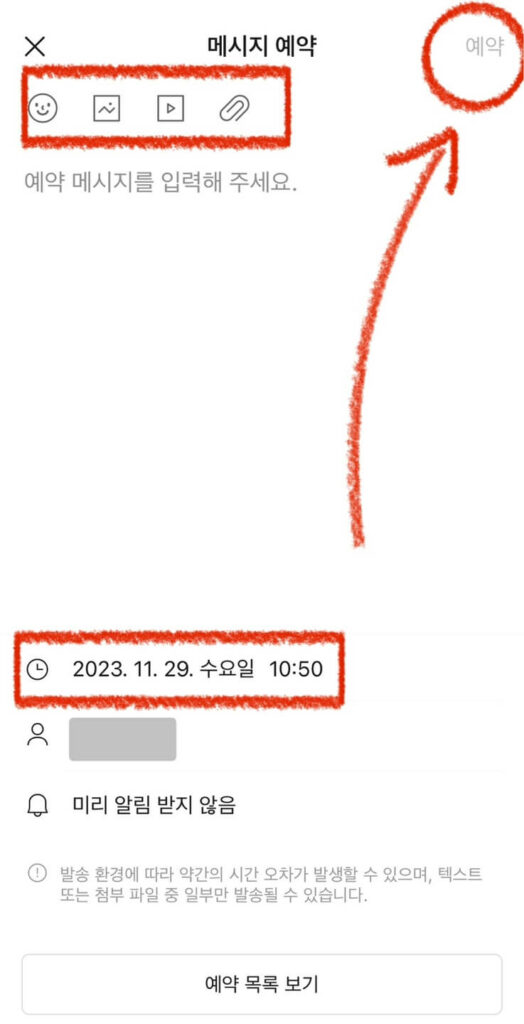
예약 메시지는 일반 카톡 메시지와 동일하게 이모티콘, 사진, 영상, 링크를 포함하여 보낼 수 있습니다. 시간은 5분 후, 5분 간격으로 설정이 가능합니다. 작성을 마친 후 우측 상단 ‘예약‘ 버튼을 누르면 예약 메시지 설정이 완료됩니다.
발송 환경에 따라 약간의 시간 오차가 발생할 수 있으며 텍스트와 첨부 파일은 일부만 발송될 수 있다고 하네요.
카톡 예약 메시지에 포함할 수 있는 내용
- 이모티콘 보내기
- 사진 첨부
- 영상 첨부
- 링크 첨부
- 텍스트 메시지 내용
카톡 예약 메시지 테스트 화면
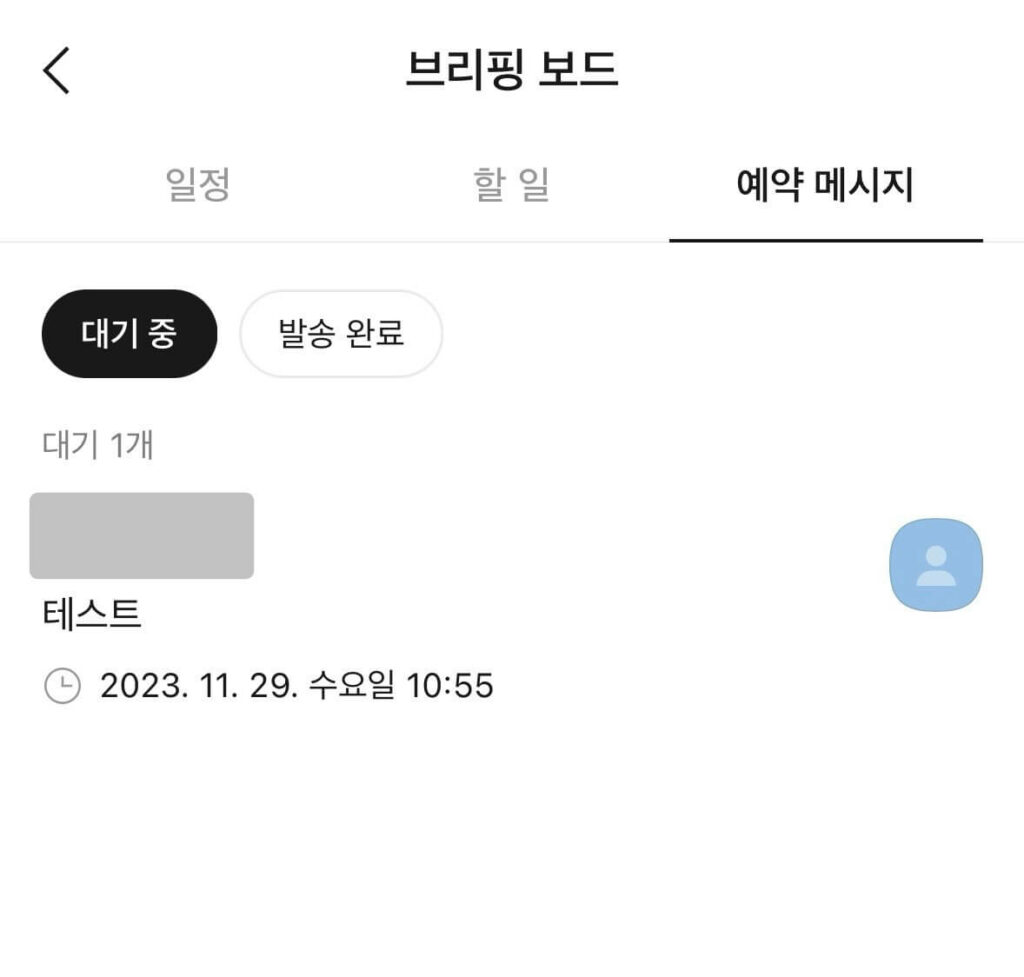
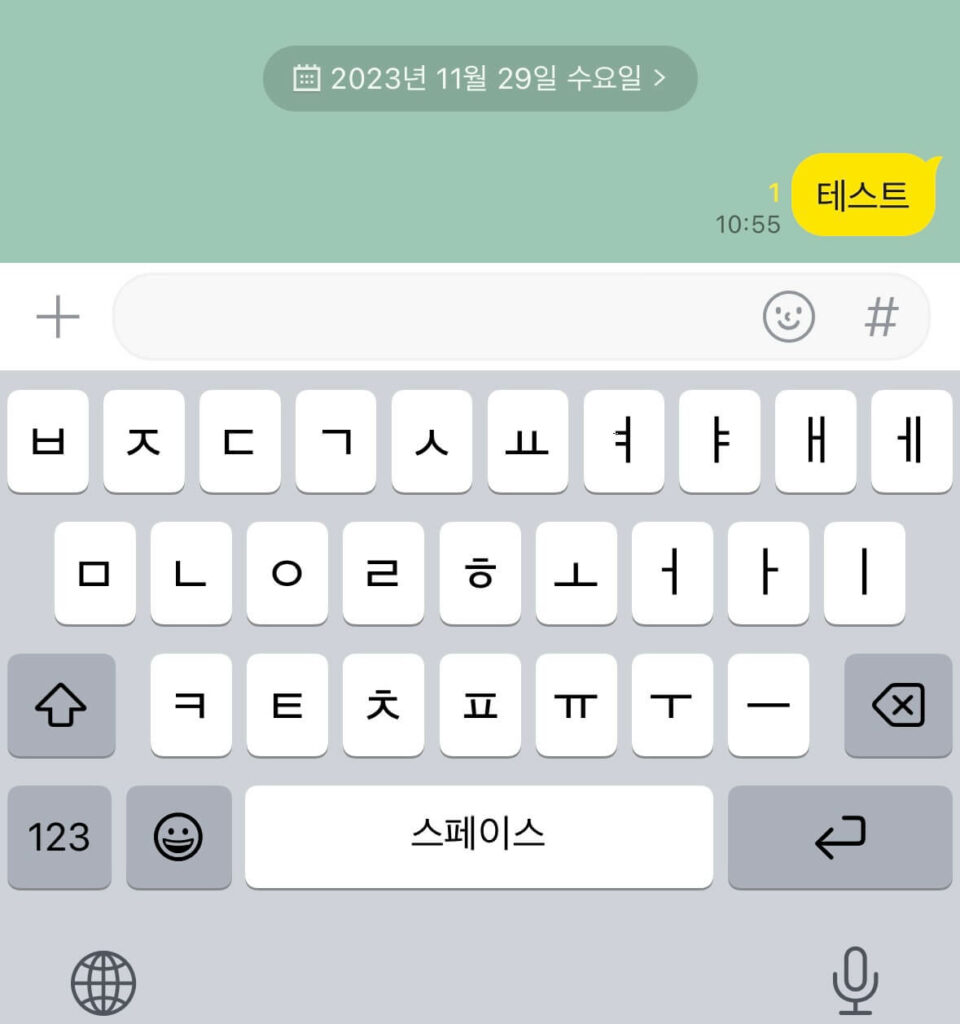
테스트를 위해 ‘테스트‘ 메시지를 적고 10시 55분으로 예약 설정을 해보았습니다. 정상적으로 예약된 메시지가 발신된 것을 볼 수 있었습니다.
마치며
지금까지 아이폰에서 단축어 앱을 통한 예약 문자 보내는 방법과 카카오톡 예약 메시지 보내는 방법 총 2가지에 대해 알아보았습니다. 예약 메시지는 상황에 따라 다양하게 이용할 수 있습니다. 지금 당장 메시지를 보낼 수 없을 때 유용하게 사용하시길 바랍니다.